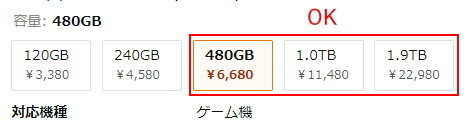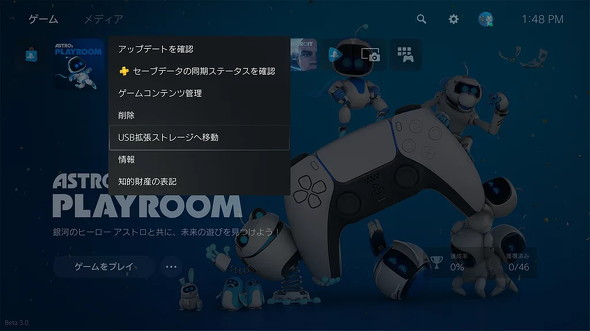「PS5につなぐ外付けSSD」おすすめ3選 PS5ゲームの保存にも対応!【2021年4月最新版】
先日のソフトウェア更新で、PlayStation 5(PS5)において外付けストレージにPS5ゲームを保存(移動)できるようになりました。それを受けて、PS5で使う外付けSSDを選ぶ際に気を付けたいポイントと、おすすめのSSDを改めて紹介します。
2020年11月に発売された、ソニー・インタラクティブエンタテインメント(SIE)の最新ゲーム機「PlayStation 5」(プレイステーション5、以下PS5)。いまだに品薄傾向にありますが、発売直後と比べると入手性は良くなっているようです。
そんなPS5ですが、4月14日に発売後初めての大規模なソフトウェアアップデートがありました。これにより、PS5ゲームのデータをUSB接続の外付けストレージに保存できるようになりました。本体内蔵SSDの空き容量が足りなくなってきた場合でも、外付けストレージにいったん待避させることで空き容量を増やせます。
この記事では、外付けストレージの中でも特にデータの読み書き速度の速い外付けSSDをPS5で使う場合に知っておきたいポイントと、それを踏まえたおすすめの外付けSSDを紹介します。
PS5で使う外付けストレージの条件は?
PS5で使う外付けストレージは、以下の条件を満たす必要があります。
- USB 3.0以上のUSB通信規格に準拠していること
- 250GB以上8TB以下の容量であること
- USBハブ(USB端子を分岐するためのデバイス)を介して接続しないこと
USBの通信規格に関する条件は、現行のUSB接続のストレージであれば満たしているものがほとんどです。ただし、接続に用いるケーブルによってはUSB 3.0未満で接続されてしまうことがあるので、気を付けてください。
また、容量の条件については、廉価な外付けSSDでは満たせない場合があります。購入する前に、しっかりと容量を確認しましょう。
PS5のUSB端子について
PS5には本体正面にUSB Type-A端子とUSB Type-C端子が1つずつ、背面に2つのUSB Type-A端子が付いています。
これら4つのUSB端子のうち、正面のUSB Type-A端子は、通信速度の遅い「USB 2.0」規格に準拠したものとなっています(コントローラーなどの接続を想定しています)。USBストレージを接続する場合は、正面のUSB Type-A端子以外のUSB端子につなぐようにしましょう。
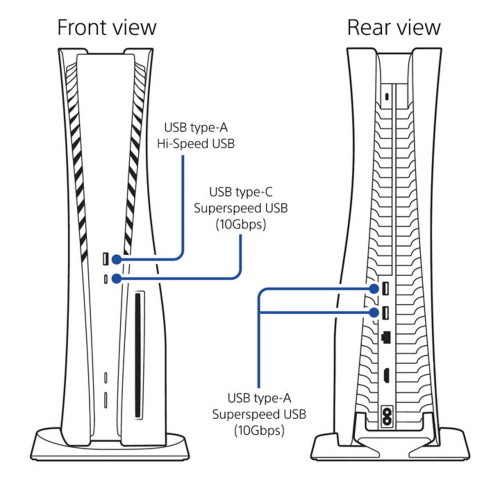
PS5のUSB端子は、正面のType-A端子のみUSB 2.0(Hi-Speed USB)、その他の端子はUSB 3.1(USB 3.2 Gen 2/Superspeed+ USB)に準拠しています。外付けSSDを使う場合は、正面のUSB Type-A端子“以外”の端子につなぎましょう(出典:SIE)
PS5に外付けストレージをつなぐと何ができる?
PS5の外付けストレージでは、以下のことができます。
- PlayStation Storeで購入したプレイステーション4(PS4)用ゲームや追加コンテンツのダウンロードとインストール
- Blu-ray DiscタイプのPS4ゲームのインストール(デジタル・エディションは非対応)
- 内蔵SSDにインストールしたPS4/PS5用ゲームデータの移動
- 内蔵SSDへのPS4/PS5ゲームデータの移動
冒頭で述べた通り、先日のソフトウェア更新を適用すると、PS5のゲームデータも外付けストレージに移せるようになります。移動方法はPS5のサポートサイトなどで確認できます。
なお、外付けストレージにPS5のゲームを直接インストールしたり起動したりすることはできません。外付けストレージに移動したPS5ゲームをプレイする場合は、内蔵SSDにデータを移動する必要があります。ただし、移動したゲームに更新がある場合は、内蔵SSDに戻さずに更新を適用できます。
なお、外付けストレージとしてSSDを使うと、内蔵SSDへの新規インストールよりも高速に外付けSSDから内蔵SSDへのデータ移動を行えます。ゲームによっては一部のコンポーネント(ゲームの部位)だけをインストールすることも可能なので、インストール容量を減らせばデータ移動にかかる時間も必然的に減らせます。
PS5ゲームを“直接”扱うことはできませんが、外付けSSDをうまく運用することで、内蔵SSDの容量不足への対策に備えることができます。
PS5のストレージに関する今後(予定)
PS5は今後、M.2 SSDの内蔵(増設)に対応する予定です。M.2 SSDではPS5のゲームをダウンロード/インストールできる見通しですが、その条件(必要な容量や伝送速度など)はまだ公表されていません。
PS4で使っていた外付けストレージはそのまま使える!
PS4や「プレイステーション4 Pro(PS4 Pro)」で使っていたUSB接続外付けストレージは、PS5につないでそのまま使えます。PS4/PS4 Proの内蔵ストレージにインストールしたゲームを外付けSSDに“移動”して、それをPS5につないでゲームを楽しむことも可能です。
ただし、PS4/PS4 Proで使っていた外付けストレージをPS5につないでゲームをプレイする場合は、以下の点に注意してください。
- PS4/PS4 ProとPS5で同じ「PlayStation Network(PSN)」アカウントでログインすること
- プレイ中はPS4ゲームのBlu-ray DiscをPS5に挿入すること(Blu-ray Discからインストールしたタイトルの場合)
注意点からも分かる通り、デジタル・エディションではBlu-ray DiscからインストールしたPS4タイトルは遊べません。Blu-ray Discを用いるPS4ゲームタイトルを持っている場合は、購入する本体のエディションに気を付けてください。
おすすめの「外付けSSD」はコレ!
PS4/PS4 ProやPS5で使える外付けSSDは非常に多岐に渡ります。そこで、その中でも特におすすめのアイテムを紹介します。
SSD-PUTAシリーズ/SSD-PUT/Nシリーズ(バッファロー)
バッファローのスティックタイプのポータブルSSDです。USBメモリと似た形状をしており、ケーブルいらずでUSB Type-A端子に直結できます。接続規格はUSB 3.0(USB 3.2 Gen 1/Superspeed USB)で、公称の最大読み出し速度は毎秒約430MBです。
容量は250GB、500GB、1TBの3種類で、いずれもPS4/PS4 Pro/PS5で利用できます。SSD-PUTAシリーズとSSD-PUT/Nシリーズの違いは販路(売っている店舗)、パッケージと一部付属品で、SSD本体のスペックは同一です。
My Passport SSD(ウエスタンデジタル)
ウエスタンデジタル(Western Digital)の外付けSSDです。幅約55mm、長さ約100mm、厚さ約9mmというコンパクトサイズで、ボディーは5色から選べます。接続はUSB 3.1 Type-Cで、最大読み出し速度は約1050MBと、最大書き込み速度は毎秒約1000MBと、USB接続できるSSDとしては最高速の部類に属します。USB Type-Cケーブルが付いている他、USB Type-Aで接続するための変換アダプターも付属します。
容量は500GB、1TB、2TB、4TBの4種類を用意しています。スペックの高い分、値段も少し張りますが、「外付けSSDでも速度には妥協したくない!」という人におすすめです。
EXCERIA XS700
キオクシア(旧東芝メモリ)のコンシューマー(個人)向けストレージブランド「EXCERIA(エクセリア)」から発売されている外付けSSDです。接続規格はUSB 3.1 Type-Cで、公称の読み出し速度は最大毎秒550MB、書き込み速度は最大毎秒500MBとなっています。ケーブルはUSB Type-AとType-Cの両方を付属しているので、つなぐ環境に合わせて使い分けられます。
容量は480GBと960GBの2種類。国内メーカーの高品質なSSDを使いたいという人におすすめです。
こちらの記事もチェック!
Copyright © ITmedia, Inc. All Rights Reserved.